Similar presentations:
Основы создания слайд - демонстраций. Алгоритм создания цифровых слайддемонстраций в программе MS Power Poin
1.
Основы создания слайддемонстрацийАлгоритм создания цифровых слайддемонстраций в программе MS Power
Point
Всего 22 слайда
1
2. Цель
• Показать самый простой алгоритмсоздания слайд-демонстраций в
программе MS Power Point.
Всего 22 слайда
2
3. Алгоритм
1. Запуск программы Power Point.2. Выбор шаблона.
3. Разметка цифровых слайдов.
4. Изменение разметки.
5. Добавление диаграмм, графиков и таблиц.
6. Создание заметок для докладчика.
7. Изменение оформления.
8. Создание эффектов.
9. Публикация.
Всего 22 слайда
3
4. Запуск программы Power Point
• Алгоритм запуска: Пуск/Программы/Microsoft Office/
Microsoft Power Point.
Всего 22 слайда
4
5. Выбор шаблона
• Имеющаяся слайд-демонстрация.• Мастер автосодержания.
• Шаблон оформления.
• Пустая слайд-демонстрация.
Всего 22 слайда
5
6.
Вопрос:Что делать если нет нужного шаблона?
Ответ:
Загрузить нужный шаблон из библиотеки
шаблонов на узле Office Online.
Всего 22 слайда
6
7.
Разметка цифровыхслайдов
Заголовок
Текст и другая
информация
Дата
Номер слайда
Важный текст
Колонтитул
Всего 22 слайда
7
8.
Изменение разметки слайда• Макеты содержимого
цифровых слайдов.
• Включение:
Формат/Разметка
слайда.
Всего 22 слайда
8
9.
Вопрос:Нужно ли использовать разметку слайдов?
Ответ:
Нужно по причинам:
1. В дальнейшем можно быстро заменить шаблон
оформления на другой понравившийся.
2. Позволяет быстро превратить демонстрацию в вебсайт.
Всего 22 слайда
9
10. Добавление таблиц
Значоктаблицы
• Применить к слайду
разметку с нужным
содержимым.
• Щёлкнуть значок
таблицы.
• Вписать количество
столбцов и строк.
Всего 22 слайда
10
11. Добавление диаграмм и графиков
• Включение:Вставка/Диаграмма.
• Заполнить таблицу
данными.
• Установить
дополнительные
параметры:
– тип диаграммы,
– параметры диаграммы.
Всего 22 слайда
11
12. Создание заметок для докладчика
• Для записипримечаний к
слайдам
(текст
доклада).
• Печать
заметок на
бумаге:
Файл/Печать/
Печатать:
Заметки.
Область
заметок
Всего 22 слайда
12
13. Изменение оформления
• Изменение:Формат/Оформление слайдов.
• Щёлкнуть по выбранному
шаблону оформления.
Всего 22 слайда
13
14.
Вопрос:Можно ли каждый слайд оформить поразному?
Ответ:
Можно, но разнооформленные слайды быстро
утомляют слушателей и затрудняют
быструю смену оформления слайдов при
замене шаблона оформления.
Всего 22 слайда
14
15. Создание эффектов для объектов
• Включение: Показслайдов/Эффекты анимации.
• Выбрать на слайде нужный
объект.
• Щёлкнуть нужный эффект для
выбранного объекта.
• Просмотреть как он выглядит.
Всего 22 слайда
15
16.
Вопрос:Какие эффекты следует применять?
Ответ:
– Те, которые несут дополнительную нужную
информацию.
– В большинстве случаев эффекты применять
не следует.
Всего 22 слайда
16
17.
Создание эффектов сменыслайдов
• Включение: Показ
слайдов/Смена слайдов.
• Выбрать:
– эффект для выделенных слайдов,
– скорость перехода и звук,
– смену слайдов по щелчку ли
автоматически.
Всего 22 слайда
17
18.
Вопрос:Сколько эффектов следует применять?
Ответ:
Для деловых демонстраций:
– не более 1 для смены слайдов и не более 2-х
для объектов на каждом слайде. Итого – не
более 3.
– обычно они вообще не требуются.
Всего 22 слайда
18
19. Изменение цветовых схем
• Выбор цветовой схемы область задач «Дизайнслайда»/«Цветовые
схемы».
• Изменение цветовой
схемы –
– выбрать цветовую схему ,
– «Изменить цветовые
схемы…»
– изменить цвет нужного
элемента.
Всего 22 слайда
19
20.
Публикация слайддемонстрацииФайл/Сохранить как веб-страницу.
Указать папку для временного сохранения.
Изменить специальную область – Заголовок.
Имя файла – index.
Все сохранённые файлы скопировать на вебсервер.
Всего 22 слайда
20
21.
Вопрос:Надо ли делать демонстрацию по этому
алгоритму, или потратить больше сил и времени
чтобы создать настоящий шедевр?
Ответ:
Слайд-демонстрация – только иллюстрация
того, что хотите сказать, поэтому она не
цель выступления.
Если ничего умного сказать не возможно, то ни
какая демонстрация, какой бы идеальной ни
была, не выручит :-)
Всего 22 слайда
21
22. Спасибо за внимание!
Всего 22 слайда22












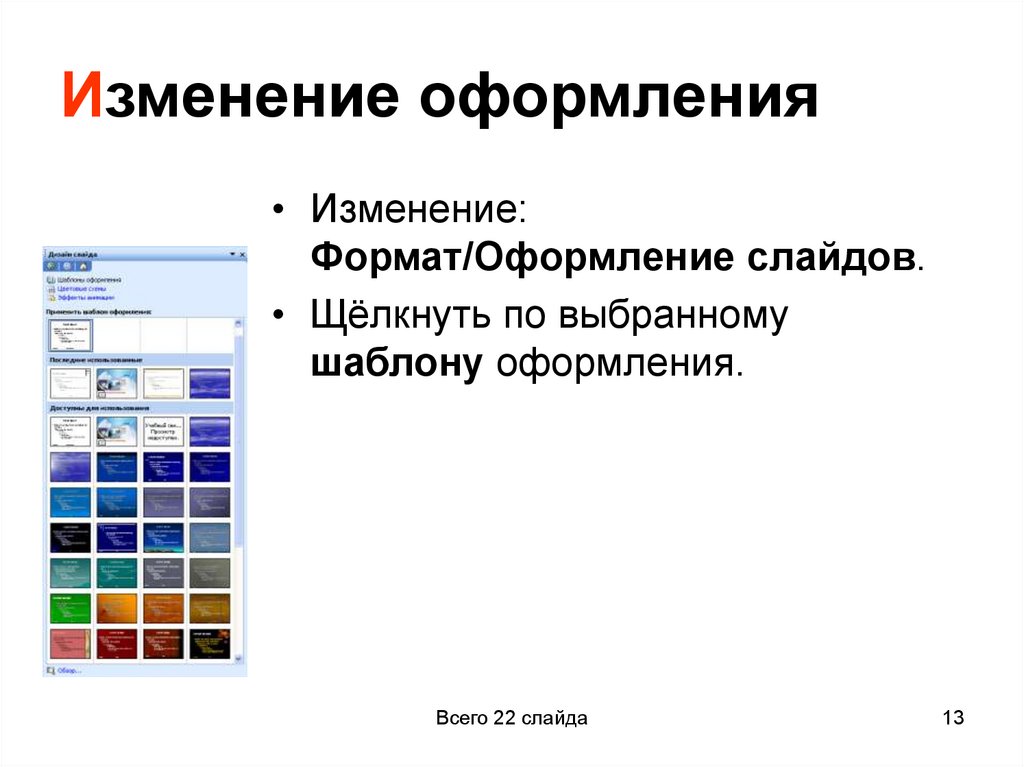









 software
software








